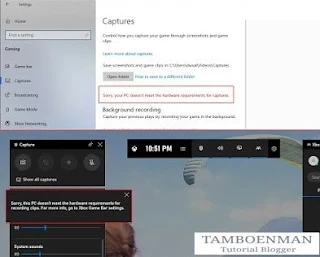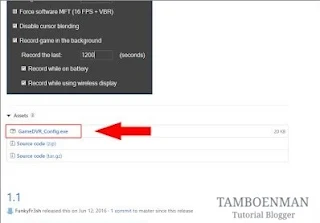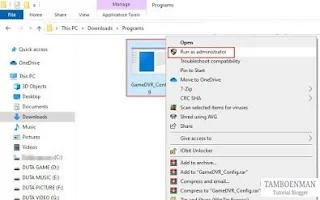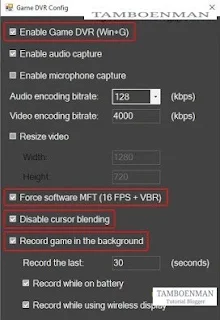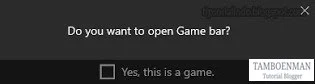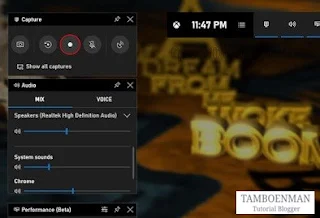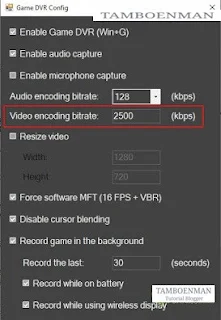Cara Memperbaiki Game Bar Yang Tidak Dapat Merekam di Windows 10
Untuk merekam alur game di latar belakang sesi game, pemain harus menekan tombol Windows + G. Namun, fitur Game DVR menggunakan sumber daya CPU yang cukup besar dan sering kali menyebabkan performa game yang sedang berjalan lebih lambat.
Seperti yang kita ketahui Game Bar merupakan aplikasi perekam game yang merupakan aplikasi bawaan di Windows 10. Jika anda seorang gamer dan ingin merekam dan sekedar memamerkan permainan anda di sosial media, anda dapat menggunakan aplikasi ini.
Dihalaman bantuan Xbox menyatakan bahwa persyaratan agar game bar dapat di jalankan untuk merekam video adalah PC harus sudah mendukung encoder Intel Quick Sync H.264 atau NVidia NVENC atau AMD VCE.
Persyaratan lainnya adalah video card yang sudah mendukung NVidia NVENC yang meliputi sebagian besar seri GeForce 600 atau lebih baru dan sebagian besar seri Quadro K atau lebih baru. Untuk lebih jelasnya lihat syarat minimal video graphic agar Game bar anda dapat merekam dibawah ini.
Persyaratan lainnya adalah video card yang sudah mendukung NVidia NVENC yang meliputi sebagian besar seri GeForce 600 atau lebih baru dan sebagian besar seri Quadro K atau lebih baru. Untuk lebih jelasnya lihat syarat minimal video graphic agar Game bar anda dapat merekam dibawah ini.
● AMD: AMD Radeon™ HD 7000 series, HD 7000M series, HD 8000 series, HD 8000M series, R9 series and R7 series.
● NVIDIA: GeForce 600 series or later, GeForce 800M series or later, Quadro Kxxx series atau yang terbaru.
● Intel: Intel HD graphics 4000 or later, Intel Iris Graphics 5100 atau yang terbaru.
Jadi jika Anda melihat video graphic diatas maka jangan berharap banyak untu PC lama Anda karena kemungkinan Game bar Anda tidak aktif. Seperti diketahui Game bar ini akan memakan cukup banyak resources system Anda sehingga framerate akan mengalami penurunan yang sangat banyak.
Karena masalah ini maka Microsoft mengambil langkah-langkah untuk secara otomatis menonaktifkan layanan ini untuk komputer yang tidak memenuhi kriteria hardware. Dan jika Anda tetap ngotot untuk membukanya maka Anda akan menemukan tombol untuk merekamnya tidak aktif dan jika di klik maka Anda akan menemukan pesan error Sorry, this PC doesn't meet the hardware requirements for recording clips.
Jadi jika Anda melihat video graphic diatas maka jangan berharap banyak untu PC lama Anda karena kemungkinan Game bar Anda tidak aktif. Seperti diketahui Game bar ini akan memakan cukup banyak resources system Anda sehingga framerate akan mengalami penurunan yang sangat banyak.
Karena masalah ini maka Microsoft mengambil langkah-langkah untuk secara otomatis menonaktifkan layanan ini untuk komputer yang tidak memenuhi kriteria hardware. Dan jika Anda tetap ngotot untuk membukanya maka Anda akan menemukan tombol untuk merekamnya tidak aktif dan jika di klik maka Anda akan menemukan pesan error Sorry, this PC doesn't meet the hardware requirements for recording clips.
Untuk mengatasi agar Game bar dapat digunakan adalah dengan mengupgrade hardware PC Anda. Namun jika Anda tidak memiliki dana untuk itu, cobalah cara dibawah ini untuk mengatasinya dan semoga itu dapat diterapkan dan berhasil di PC Anda.
Pada langkah-langkah berikut, kami akan memandu Anda menggunakan sebuah program kecil yang bernama GameDVR_Config untuk mengaktifkan kembali Game bar di system Anda.
1. Hal pertama yang harus Anda lakukan adalah mengunduh GameDVR_Config.
2. Setelah Anda mengunduhnya, buka GameDVR_Config dengan mengklik kanan dan selanjutnya pilih Run as administrator.
3. Pada jendela Game DVR Config, beri ceklist pada kotak di sebelah Force software MFT (16 FPS + VBR) dan Disable Cursor Blending.
4. Kemudian pastikan kotak di sebelah Enable Game DVR (Win+G) dan Record game in the background juga diberi ceklist.
5. Biarkan jendela Game DVR Config terbuka dan buka game, aplikasi, atau browser yang ingin anda rekam.
6. Tekan tombol Wind + G untuk menampilkan Game bar. Anda akan diminta untuk mengonfirmasi apakah jendela itu permainan. Beri ceklist kotak di sebelah Yes, this is a game untuk melanjutkan.
7. Sekarang game bar Anda telah aktif dan gunakan dua tombol perekaman untuk mulai menggunakan GameDVR.
Anda juga dapat menggunakan pop-up notifikasi Windows untuk mengakses klip yang baru direkam dan kemudian Anda dapat melihat rekaman layar serta mengeditnya di aplikasi Xbox.
Jika video terasa ngelag atau lemot, coba Anda turunkan bitratenya antara 2000 - 3000. Jika itu tidak cukup, Anda juga dapat menonaktifkan tangkapan audio.
Terkadang sesuatu yang kita butuhkan sekarang dapat berjalan normal dan akan mengalami error disaat yang kita butuhkan seperti halnya Game bar ini. Dan jika anda sedang mencari cara untuk menggunakan Game bar pada system Windows 10 anda yang tidak didukung karena hardware jadul anda, maka ini adalah satu-satunya cara untuk mendapatkannya kembali.
Ini juga dapat bekerja pada lainnya seperti Skype, Chrome, ataupun File Explorer. Satu-satunya yang menjadi kendala adalah anda harus membiarkan GameDVR_Config tetap terbuka setiap saat jika Anda ingin mengambil video pada PC Anda.